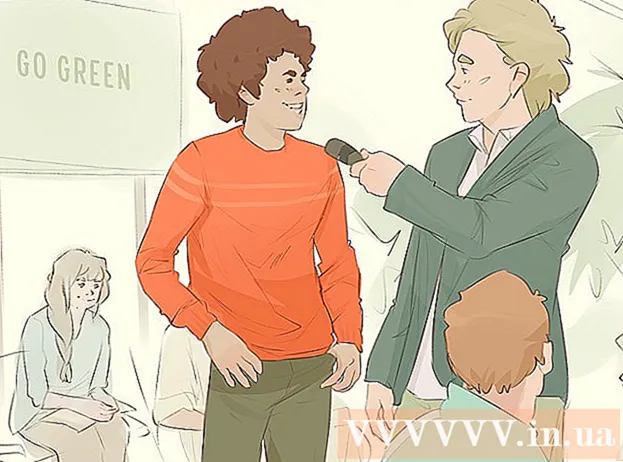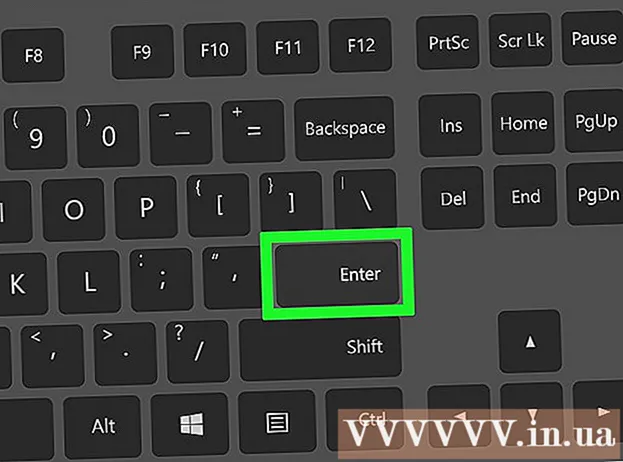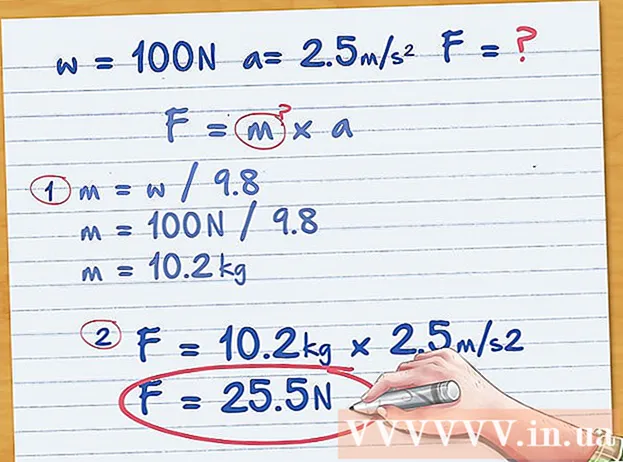著者:
Roger Morrison
作成日:
6 9月 2021
更新日:
1 J 2024

コンテンツ
Linuxの世界では、X11(XFree86またはXorg)は、グラフィックアプリケーションの実行に必要なツールを提供します。これらのプログラムがなくても、Linuxのコマンドラインでしか作業できませんでした。この記事では、コンピューターでX11を構成する方法について説明します。
ステップに
- X11がインストールされている必要があります。 これはおそらく、ディストリビューションのインストーラーによってすでに行われています。インストールされていない場合は、このWebサイト(http://www.linuxfromscratch.org/blfs/view/cvs/x/xorg7.html)の情報を使用してソースからコンパイルできます。
- Ctrl-Alt-F1キーを押し、仮想端末が開いているときにrootとしてログインします。
- コマンド「Xorg-configure」を実行します。
- / etc / X11 /にxorg.confという新しいファイルが作成されました。 このファイルには、構成設定が含まれています。これらは自動的に決定されており、十分な場合があります。これをテストするには、「startx」を使用します。
- XServerが起動されていない場合、または構成が完全に満足のいくものでない場合は、読み進めてください。
- ファイル「/etc/X11/xorg.conf」を開きます。
- 多くのセクションがあり、それぞれがXServerのさまざまな側面を制御します。 XServerが起動していない場合は、グループ「デバイス」を確認してください。これは例ですが、これはシステムごとに異なります。
- セクション「デバイス」
- 識別子「デバイス[0]」
- ドライバー「nvidia」
- VendorName "NVidia"
- BoardName「GeForce6150LE」
- EndSection
- 「デバイス」グループを構成するには、次のオプションを使用します。
- 識別子-サーバーのデバイスのID。
- ドライバー-デバイスに使用されているドライバー。よく知られているものには、vesa(シンプル、3Dのサポートなし)、nv(Nvidiaカードの場合、3Dのサポートなし)、NVidia(Nvidiaカードの場合、3Dのサポート、通常どおりダウンロードしてインストールする必要があります)があります。
- VendorName-それほど重要ではありません。誰がドライバーを作成したかを示します。
- BoardName-どのデバイスがグラフィックカードであるかを示します。
- マウスやキーボードなどの入力デバイスを構成することもできます。
- マウスを構成するには、グループ「InputDevice」をエントリ「Identifier」Mouse [1]で移動します。.
- セクション「InputDevice」
- 識別子「マウス[1]」
- ドライバー「マウス」
- オプション「ボタン」「5」
- オプション「デバイス」/開発/入力/マウス「
- オプション「名前」「ImPS / 2汎用ホイールマウス」
- オプション「プロトコル」「explorerps / 2」
- オプション「ベンダー」「Sysp」
- オプション "ZAxisMapping" "4 5"
- EndSection
- 上記の入力で、マウスを制御します。このセクションは、おそらくすでに自動的に正しく生成されています。
- 「ドライバ」エントリは、使用するドライバを示します。これが何か他のものでなければならないことがわかっていない限り、「マウス」は変更しないでください。
- プロトコルやマウスに関連するその他の高度な機能を編集するために、さまざまな「オプション」エントリが示されています。これらの設定はそのままにしておくことをお勧めします。
- キーボードを構成することもできます。
- セクション「InputDevice」
- 識別子「キーボード[0]」
- ドライバー「kbd」
- オプション「プロトコル」「標準」
- オプション "XkbLayout" "us"
- オプション「XkbModel」「Microsoftpro」
- オプション「XkbRules」「xfree86」
- EndSection
- ここにはさまざまなオプションがありますが、変更したいのは「XkbLayout」と「Driver」だけです。
- 「オプション」XkbLayout「はキーボードレイアウトを指定します。各テストの実行内容をコンピューターに伝えるコードを提供できます。
- 「kbdドライバー」は、マウスドライバーがほとんどすべてのマウスで動作するのと同じように、ほとんどすべてのキーボードを駆動できるため、ドライバーはそのままにしておくことをお勧めします。
- モニターを構成することもできます。 設定を間違えるとモニターが永久に損傷する可能性があるため、これには十分注意してください。したがって、この部分を変更しないことをお勧めします。
- セクション「モニター」
- 識別子「モニター[0]」
- VendorName "VSC"
- モデル名「VIEWSONICA70」
- UseModes「モード[0]」
- DisplaySize 310 232
- HorizSync 30.0〜70.0
- VertRefresh 43.0〜180.0
- オプション「CalcAlgorithm」「XServerPool」
- オプション「DPMS」
- EndSection
- MonitorNameなど、ほとんどすべての設定が明確です。 DisplaySize、HorizSync、VertRefreshを設定することもできますが、これらはシステムに損傷を与える可能性がある設定なので、そのままにしておきます。
- 起動時にさまざまなモジュールをXServerにロードして、フォントや3Dグラフィックスなどを有効にすることができます。 これらは、エントリ「モジュール」で指定されます。
- セクション「モジュール」
- 「dbe」をロードします
- 「type1」をロードします
- 「freetype」をロードします
- 「extmod」をロードします
- 「glx」をロードします
- EndSection
- glxモジュールは3Dグラフィックスを設定します。
- フリータイプモジュールはフォントに不可欠です。
- パラメータ「font」は、グラフィックプログラムにとって非常に重要です。 XServerにフォントの場所を指示する「フォント」パスを編集できます。
- セクション「ファイル」
- InputDevices "/ dev / gpmdata"
- InputDevices "/ dev / input / mouse"
- FontPath "/ usr / share / fonts / misc:unscaled"
- FontPath "/ usr / share / fonts / local"
- FontPath "/ usr / share / fonts / 75dpi:unscaled"
- FontPath "/ usr / share / fonts / 100dpi:unscaled"
- FontPath "/ usr / share / fonts / Type1"
- FontPath "/ usr / share / fonts / URW"
- FontPath "/ usr / share / fonts / Speedo"
- FontPath "/ usr / share / fonts / PEX"
- FontPath "/ usr / share / fonts / cyrillic"
- FontPath "/ usr / share / fonts / latin2 / misc:unscaled"
- FontPath "/ usr / share / fonts / latin2 / 75dpi:unscaled"
- FontPath "/ usr / share / fonts / latin2 / 100dpi:unscaled"
- FontPath "/ usr / share / fonts / latin2 / Type1"
- FontPath "/ usr / share / fonts / latin7 / 75dpi:unscaled"
- FontPath "/ usr / share / fonts / baekmuk:unscaled"
- FontPath "/ usr / share / fonts / Japanese:unscaled"
- FontPath "/ usr / share / fonts / quintv"
- FontPath "/ usr / share / fonts / truetype"
- FontPath "/ usr / share / fonts / uni:unscaled"
- FontPath "/ usr / share / fonts / CID"
- FontPath "/ usr / share / fonts / ucs / misc:unscaled"
- FontPath "/ usr / share / fonts / ucs / 75dpi:unscaled"
- FontPath "/ usr / share / fonts / ucs / 100dpi:unscaled"
- FontPath "/ usr / share / fonts / hellas / misc:unscaled"
- FontPath "/ usr / share / fonts / hellas / 75dpi:unscaled"
- FontPath "/ usr / share / fonts / hellas / 100dpi:unscaled"
- FontPath "/ usr / share / fonts / hellas / Type1"
- FontPath "/ usr / share / fonts / misc / sgi:unscaled"
- FontPath "/ usr / share / fonts / xtest"
- FontPath "/ opt / kde3 / share / fonts"
- EndSection
- フォントは通常、Xorg-configureによって自動的に検出されることに注意してください。そうでない場合は、「FontPathpath_to_fonts」などの新しいエントリを追加してフォントをロードできます。
- ここで取り上げる最後のセクションは「ServerLayout」です。 これは、複数のデスクトップなどを制御し、使用するデバイスを示します。
- セクション「ServerLayout」
- 識別子「レイアウト[すべて]」
- 画面「画面[0]」00
- InputDevice "Keyboard [0]" "CoreKeyboard"
- InputDevice "Mouse [1]" "CorePointer"
- オプション「クローン」「オフ」
- オプション「Xinerama」「オフ」
- EndSection
- ここに多くの重要なオプションがあります。それらについては、以下でさらに説明します。
- InputDevice-作成されたデバイスを使用するようにXServerに指示します。
- オプション「クローン」-複数のモニターまたはグラフィックカードが使用されている場合、これはすべてのモニターに同じものを表示するかどうかを示します。
- オプション「Xinerama」-複数のグラフィックカードまたはモニターが使用されている場合、これはそれらが別々のデスクトップとして機能するかどうかを示します。
チップ
- ディストリビューションには、これを構成するためのツールが付属している場合や、少なくともより簡単な方法で提示する場合があります。
- 通常、Xorg構成はデバイスを自動的に正確に検出できるため、高度な編集は不要な場合がよくあります。
警告
- このサーバーを編集すると、デスクトップが読み込まれない、モニターが損傷するなどの問題が発生する可能性があります。
- システムファイルの編集と同様に、コンピュータが恒久的に損傷する危険性があります。